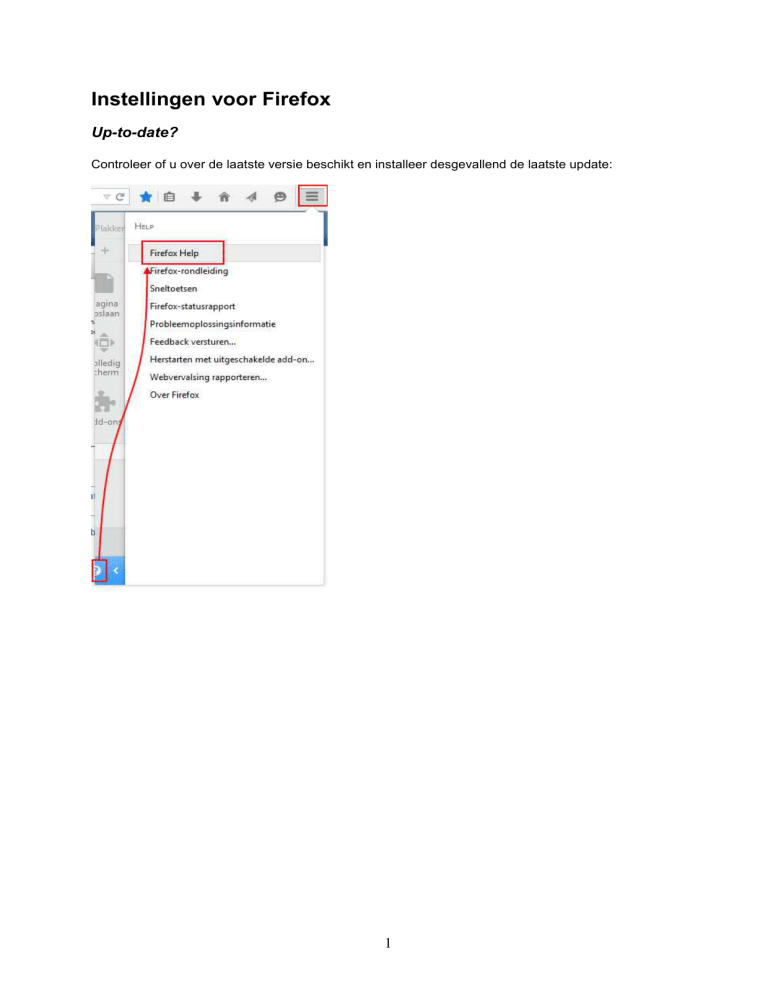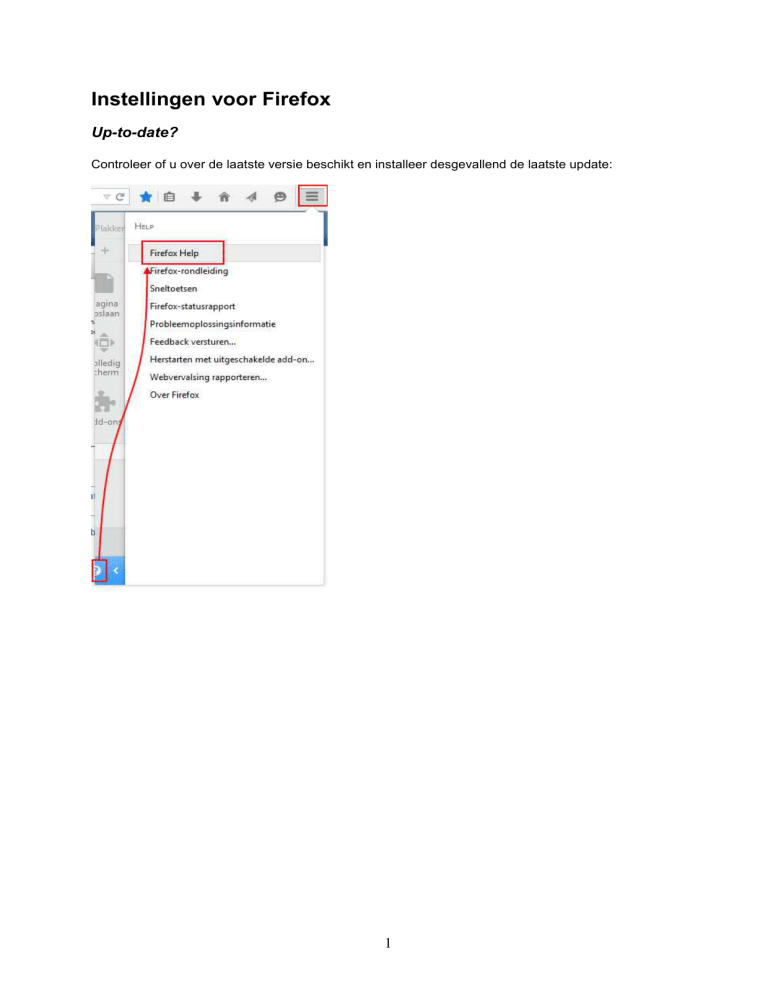
Instellingen voor Firefox
Up-to-date?
Controleer of u over de laatste versie beschikt en installeer desgevallend de laatste update:
1
Pop-upblokkering toestaan voor informatsoftware.be
Ofwel:
Ofwel via menu Extra – Opties – Inhoud – Pop-upvensters blokkeren – Uitzonderingen:
(via de Alt-toets kunt u de menubalk (on)zichtbaar maken)
2
U voegt het adres start.informatsoftware.be toe aan de lijst – daarna Wijzigingen opslaan:
3
Ondanks het correct instellen van de pop-upblokkering geeft Firefox (weliswaar slechts één keer per
sessie) volgende melding (ondermeer wanneer het wachtwoord gewijzigd moet worden):
Kies hier steeds voor ‘Annuleren’!!!
Indien op ‘OK’ wordt geklikt, kan dit enkel rechtgezet worden door Firefox volledig af te sluiten en
opnieuw aan te melden.
Downloads: verkenner zichtbaar maken
Bij het downloaden van bestanden is het ook wel handig dat u de verkenner te zien krijgt zoals in
Internet Explorer. Dit kunt u instellen via het tabblad Algemeen – Downloads - Mij altijd vragen waar
bestanden moeten worden opgeslagen – OK:
4
Add-ons verkrijgen EID-België
Extra – Add-ons - rechts bovenaan zoeken naar “eID België” – Installeren.
Of via Add-ons verkrijgen - “eID België” inschakelen als die uitgeschakeld staat:
Of downloaden via de link: http://eid.belgium.be/nl/
Java Runtime
Daarna mag u de laatste versie van Java Runtime installeren die u vindt op volgende website:
http://www.java.com/nl/download/. Kies voor gratis java-download.
Daarna mag u alle vensters sluiten en terug Informat opstarten.
5
Tijdelijke internetbestanden wissen
Via toetsencombinatie Ctrl+Shift+Delete of langs menu Extra – Recente geschiedenis wissen:
… kunt u de tijdelijke internetbestanden wissen.
Kies voor deze opties:
6